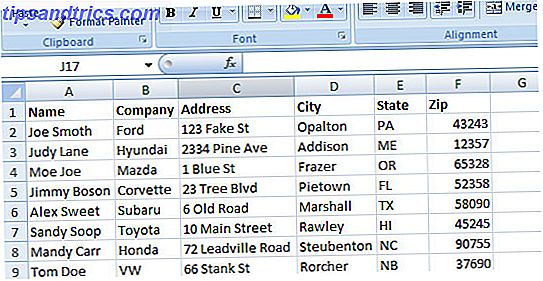
¿Sigues usando copiar y pegar para crear etiquetas, tarjetas de identificación o documentos personalizados? Permítanos mostrarle una simple automatización de Microsoft Office Cómo usar correos electrónicos de Microsoft Word para automatizar correos electrónicos Cómo usar correos electrónicos de Microsoft Word para automatizar correos electrónicos Aunque hay muchas cosas que no me gustan de Microsoft Word, hay muchas más cosas que amo al respecto. En particular, me encanta la capacidad de automatizar muchas de las tareas que ... Leer más herramienta que le ahorrará horas!
Combinación de correspondencia Cómo enviar correos electrónicos masivos personalizados en Outlook con combinación de correspondencia Cómo enviar correos electrónicos masivos personalizados en Outlook con combinación de correspondencia Leer más es una técnica de Microsoft Office para transferir automáticamente nombres y direcciones individuales de una tabla a una plantilla personalizada para generar documentos como nombre insignias y etiquetas de dirección. Ya sea que esté enviando invitaciones a una fiesta familiar Party Planning Made Easy: 12 de los mejores recursos Party Planning Made Easy: 12 de los mejores recursos A medida que llega el verano (y sale otra vez, para la famosa semana de verano británico), el tiempo para fiestas en el jardín está sobre nosotros. Ha establecido un tema e instruido a todos a vestirse, pero como ... Leer más o enviar por correo nueva información de contacto a un rango de clientes en el trabajo, no hay mejor forma de automatizar el proceso que usando Mail Merge.
Preparar documento fuente
Primero, necesitará un grupo de contactos para obtener sus datos. Vamos a crear una hoja de cálculo de Excel para hacerlo, con columnas individuales para cada información a la que queremos tener acceso. Utilizaré Excel y Word desde el paquete Office 2007, pero el proceso es prácticamente el mismo en las versiones más recientes de Office. Para mis propósitos, he elegido Nombre, Empresa, Dirección, Ciudad, Estado y Código postal, pero dependiendo del tipo de proyecto en el que esté trabajando, es posible que desee incluir diferentes detalles.
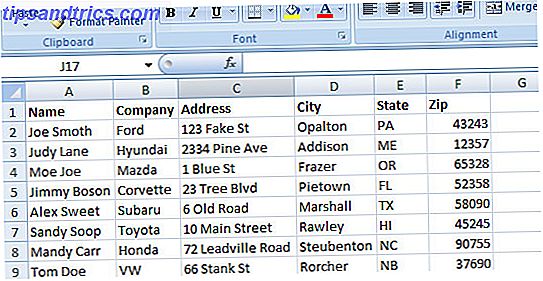
Lo más importante es que la información de cada persona se divide en columnas separadas, con el tipo de información incluida en cada columna como un título en la fila superior. Esto nos permitirá escoger y elegir qué credenciales usamos, por ejemplo, tal vez solo necesitemos saber el nombre y la compañía de alguien para una credencial de identificación, pero necesitamos su dirección completa si luego queremos imprimir una etiqueta de dirección más tarde MovingLabelKit: Descargar gratis Etiquetas en movimiento imprimibles MovingLabelKit: Descargue etiquetas en movimiento para imprimir gratis Lea más.
Seleccionar datos de origen
El siguiente paso es resaltar todas las celdas que contienen información y luego seleccionar Definir nombre en la pestaña Fórmulas .
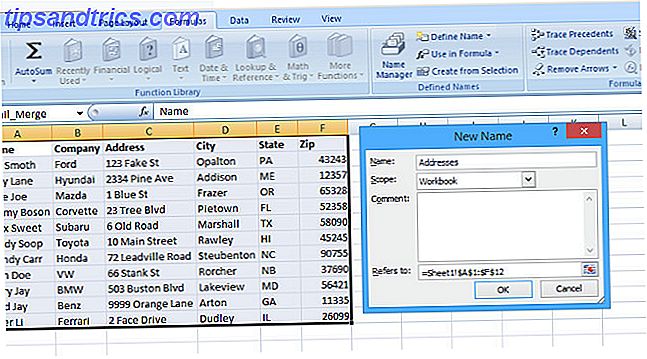
Puede hacer que el nombre sea lo que quiera, solo asegúrese de que sea algo que recuerde más adelante. Si se trata de información que es probable que mire hacia atrás en meses y años, podría valer la pena incluir una breve descripción en el campo Comentario para refrescar la memoria Cómo construir un hábito que aumente el cerebro en 2015 Cómo construir un cerebro -Promoción del hábito en 2015 En 2015, dale un impulso a tu cerebro. Es más fácil de lo que piensas y solo te toma unos pocos minutos de tu vida cada día, algo que puedes convertir fácilmente en un hábito. Lea más en una fecha posterior.
Una vez hecho esto, guarde su hoja de cálculo y diríjase a Word para abordar el próximo paso de su combinación de correspondencia.
Configurar la combinación de correspondencia en Word
En Word, vaya a la pestaña Correos y seleccione Iniciar combinación de correspondencia, luego elija el tipo de documento que está creando, en mi caso, una etiqueta.
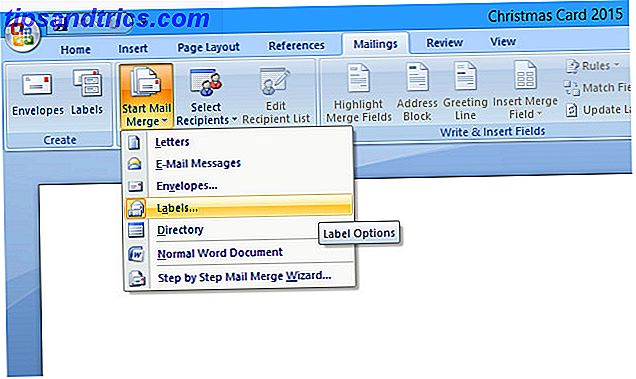
Seleccione una plantilla que coincida
Si está trabajando en un sobre o una etiqueta, imprimirá en papel no estándar, por lo que se le presentará una pantalla que tiene más opciones para el tipo de documento que seleccione. Asegúrese de estar utilizando la bandeja predeterminada de su impresora, a menos que esté utilizando una bandeja diferente intencionalmente, y luego elija el número de producto de la etiqueta o el tamaño y el diseño del sobre que usará, para que Word pueda aplica la plantilla correcta a tu documento.
Importar datos de origen
Después, es hora de empezar a importar los contactos de la hoja de cálculo que configuró para comenzar. Haga clic en Seleccionar destinatarios en la pestaña Correo y luego elija Usar lista existente . Aparecerá una ventana de Explorer Hackear Windows Explorer para mejorar la eficiencia Hackear Windows Explorer para mejorar la eficiencia Windows Explorer, conocido como el Explorador de archivos en Windows 8, es una aplicación en la que probablemente pasará bastante tiempo. Incluso Windows geeks que evitan usar cualquier otro programa de Microsoft tienden a ... Leer más: simplemente navegue hasta donde haya guardado la hoja de cálculo. Cuando selecciona el archivo Excel, se le pedirá que seleccione la Tabla que desea usar; elija el que definió anteriormente en el proceso.
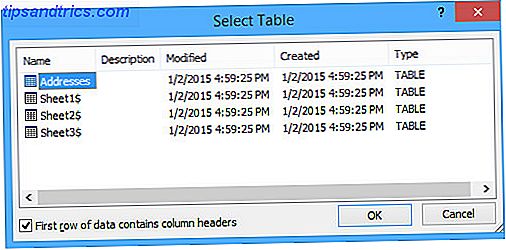
En este punto, vale la pena hacer clic en Combinar campos en la cinta Escribir e insertar campos para asegurarse de que toda la información en su hoja de cálculo se haya identificado correctamente. Es probable que los campos comúnmente utilizados como Nombre y Dirección se hayan recogido automáticamente, pero aquí podrá solucionar algo más complejo o inusual si es necesario.
Insertar datos en la plantilla
Ahora puede comenzar a implementar su combinación de correspondencia. Seleccione Bloqueo de dirección o Línea de saludo desde la cinta Escribir e insertar campos y se le darán opciones sobre qué información incluirá su documento. Como estoy creando una etiqueta, no necesito que se incluya un saludo, así que seleccioné Bloqueo de direcciones .
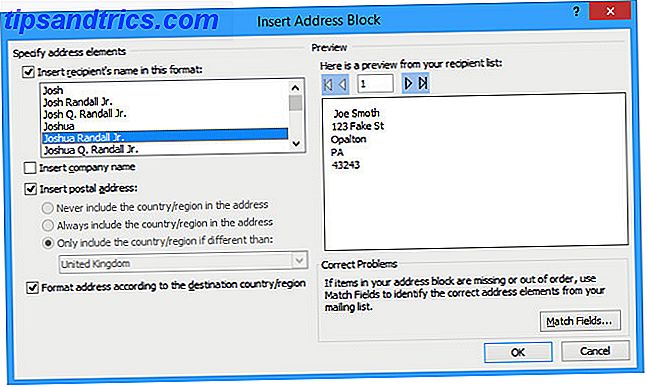
Si elegimos ingresar los nombres en la hoja de cálculo inicial como nombre, apellido y similares por separado, el nombre Insertar destinatario en este cuadro de diálogo de formato nos daría una gran cantidad de opciones sobre cómo presentar esta información. Esto es estrictamente opcional, pero si desea más opciones en esta etapa, entonces vale la pena considerarlo. Arriba, he anulado la selección de la opción Insertar nombre de compañía porque mis etiquetas son para un correo personal.
Si busca un poco más de control sobre el diseño de su documento, en lugar de seleccionar Bloqueo de dirección, puede insertar información pieza por pieza usando Insertar campo de fusión y seleccionando los detalles particulares que desea agregar a su documento. Luego puede seleccionar Vista previa de resultados para ver su producto final. Si está creando una hoja de etiquetas, recuerde hacer clic en Actualizar etiquetas en la cinta Escribir e insertar campos para que toda su página refleje su trabajo.
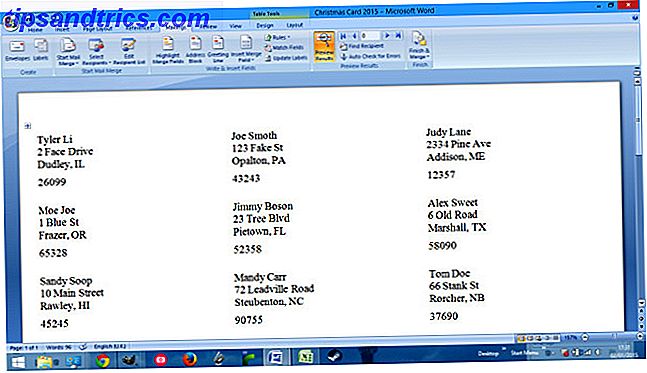
Documento de formato
Ahora, todo lo que queda por hacer es hacer que su documento se vea como usted quiere: puede retocar tipos de letra, tamaños de fuente y cosas similares al igual que lo haría con cualquier otro documento de Word. Si está trabajando con etiquetas, solo necesita editar la etiqueta superior izquierda; Word hará los cambios en el resto de las entradas de su documento siempre que recuerde volver y haga clic en Actualizar etiquetas en la pestaña Correos una vez que haya terminado.
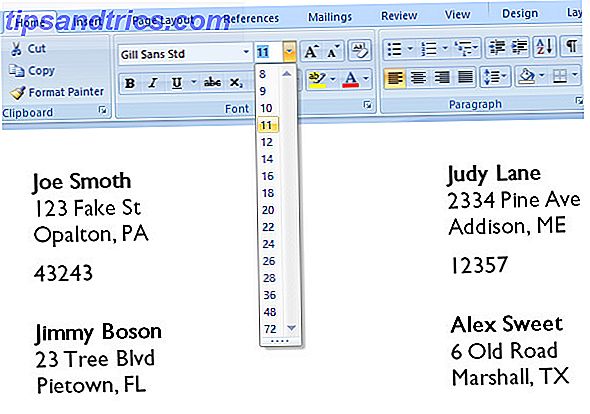
Finaliza tu documento
Cuando esté satisfecho con el aspecto de su documento, regrese a la pestaña Envíos y seleccione Finalizar y fusionar . Tendrá la opción de editar los documentos individualmente, imprimirlos de inmediato o exportarlos a una aplicación de correo electrónico para enviarlos electrónicamente.
La combinación de correspondencia tiene muchas aplicaciones
Una vez que esté familiarizado con el proceso básico de combinación de correspondencia, puede crear correos más complejos utilizando los mismos conceptos clave. Una base de datos en buen estado Excel vs. Acceso: ¿puede una hoja de cálculo reemplazar una base de datos? Excel vs. Acceso: ¿puede una hoja de cálculo reemplazar una base de datos? ¿Qué herramienta deberías usar para administrar los datos? Access y Excel incluyen filtrado de datos, intercalación y consultas. Le mostraremos cuál es el más adecuado para sus necesidades. Leer más lleno de información de contacto se puede utilizar una y otra vez para producir estos documentos, y puede ahorrarse mucho tiempo en el proceso.
¿Tiene una sugerencia de Mail Merge que nos perdimos? ¿O otra forma de producir un correo que ahorra aún más tiempo? Háganos saber en la sección de comentarios.

![Ojos satelitales: fondos de pantalla del mapa en función de su ubicación actual [Mac]](https://www.tipsandtrics.com/img/mac/223/satellite-eyes-map-wallpapers-based-your-current-location.jpg)
![Quicksand: Sincroniza automáticamente sus archivos recientes en la nube [Mac]](https://www.tipsandtrics.com/img/mac/387/quicksand-automatically-syncs-your-recent-files-cloud.png)